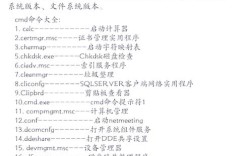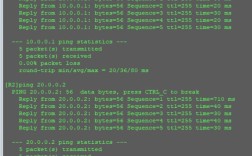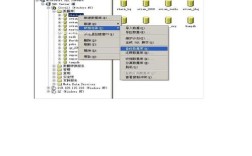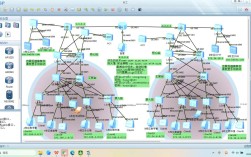命令行使用是计算机操作中一种高效且强大的方式,它通过文本指令与系统交互,相比图形界面具有更快的执行速度、更精细的控制能力和更强的自动化潜力,无论是系统管理员、开发者还是普通用户,掌握命令行都能显著提升工作效率,以下将从基础概念、常用命令、高级技巧及注意事项等方面,详细介绍命令行的使用方法。
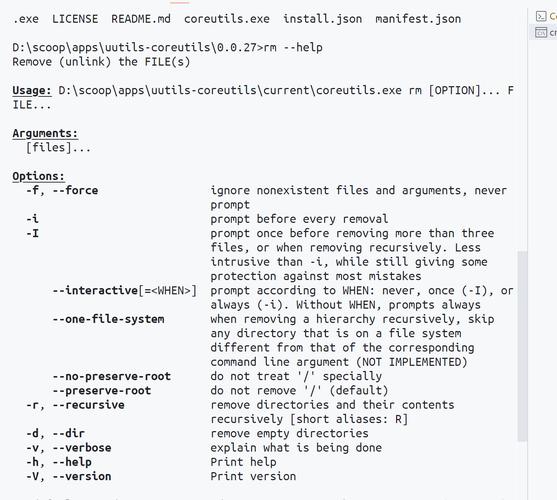
命令行基础概念
命令行界面(CLI)通常通过终端(Terminal)或控制台(Console)程序访问,例如Windows的CMD、PowerShell,Linux/macOS的Terminal,用户在命令提示符后输入指令,系统解析并执行后返回结果,命令行的基本结构包括:命令选项、参数和目标对象,在ls -l /home中,ls是命令,-l是选项(用于显示详细信息),/home是参数(指定目标目录)。
常用命令及操作
文件与目录管理
文件和目录是命令行最常操作的对象,以下为核心命令:
ls:列出目录内容,选项-a显示隐藏文件(以开头),-l以长格式显示(包含权限、所有者、大小等)。cd:切换目录,例如cd ..返回上级目录,cd ~进入用户主目录。pwd:显示当前工作目录的完整路径。mkdir:创建目录,如mkdir new_folder。rm:删除文件或目录。rm file.txt删除文件,rm -r dir递归删除目录(谨慎使用)。cp:复制文件或目录,cp source.txt dest.txt复制文件,cp -r source_dir dest_dir复制目录。mv:移动或重命名文件/目录,如mv old_name new_name重命名,mv file.txt /path/to/dest/移动文件。
文本处理命令
命令行提供了强大的文本处理工具:
cat:查看文件内容,如cat file.txt。grep:搜索文本内容,grep "keyword" file.txt在文件中查找包含关键词的行。sed:流编辑器,用于文本替换,例如sed 's/old/new/g' file.txt将文件中所有"old"替换为"new"。awk:文本分析工具,支持按列处理数据,如awk '{print $1, $3}' file.txt输出文件的第一列和第三列。
系统与管理命令
top/htop:实时监控系统进程(htop为增强版,更直观)。ps:查看当前进程,ps aux显示所有进程的详细信息。kill:终止进程,kill PID(PID为进程ID)。df -h:查看磁盘使用情况(-h以人类可读格式显示)。tar:压缩/解压文件,tar -czf archive.tar.gz files/压缩,tar -xzf archive.tar.gz解压。
网络相关命令
ping:测试网络连通性,如ping google.com。curl/wget:下载文件,curl -O url或wget url。ssh:远程登录服务器,ssh user@hostname。
高级技巧
- 通配符与正则表达式:通配符匹配任意字符(如
*.txt匹配所有文本文件),匹配单个字符,正则表达式(如^start匹配以"start"开头的行)可实现复杂文本匹配。 - 管道与重定向:
- 管道将前一个命令的输出作为后一个命令的输入,如
ls -l | grep "txt"过滤出文本文件。 - 重定向
>将输出写入文件(覆盖),>>追加到文件,<从文件读取输入。
- 管道将前一个命令的输出作为后一个命令的输入,如
- 别名与脚本:通过
alias ll='ls -l'设置命令别名,简化常用操作,将多个命令写入脚本文件(如.sh),可实现批量自动化任务。 - 历史命令:使用
history查看历史命令,执行上一条命令,!n执行历史中第n条命令。
注意事项
- 权限管理:执行敏感操作(如删除系统文件)需谨慎,避免使用
rm -rf /等危险命令。 - 命令区分大小写:Linux/macOS命令区分大小写(如
LS与ls不同),Windows不区分。 - 帮助文档:多数命令支持
--help选项(如ls --help)或man命令(如man ls)查看详细说明。
相关问答FAQs
Q1: 如何快速查找大文件并清理磁盘空间?
A1: 使用du命令配合sort和head可快速定位大文件。du -sh /* | sort -hr | head -10会显示根目录下最大的10个文件/目录,清理时,可结合rm删除无用文件,或使用ncdu(需安装)进行交互式磁盘分析。
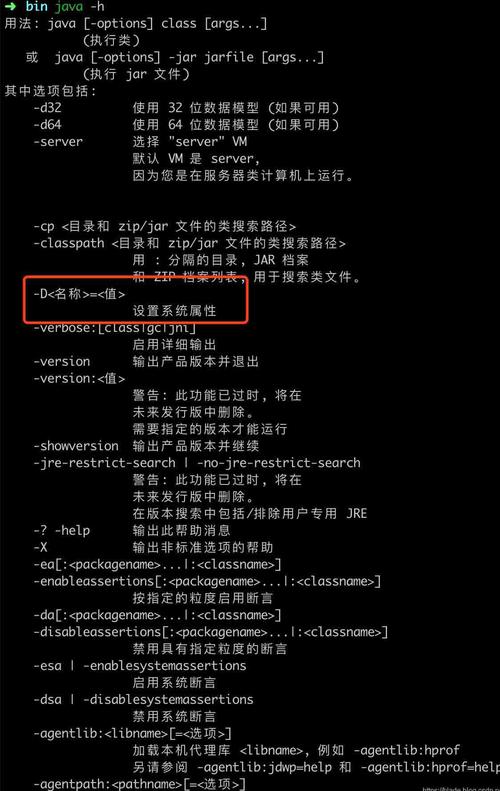
Q2: 命令行如何批量重命名文件?
A2: 可结合rename(Perl版本)或mv循环实现,将当前目录下所有.txt文件扩展名改为.md:rename 's/\.txt$/\.md/' *.txt,若需更复杂的重命名(如修改文件名前缀),可使用for循环:for f in *.txt; do mv "$f" "new_${f}"; done。